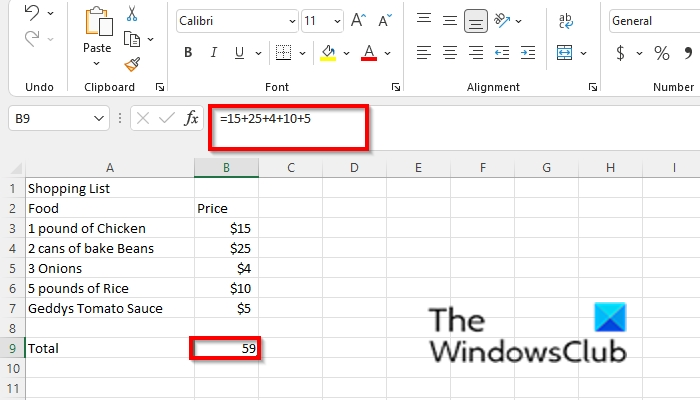Microsoft Excel membenarkan pengguna di seluruh dunia melakukan pengiraan biasa dan kompleks, dan ia membantu individu menyelesaikan kerja rumit atau tugasan yang diberikan kepada mereka. Salah satu fungsi Excel yang paling penting ialah keupayaannya untuk melaksanakan formula yang membantu pengguna menambah, mendarab, membahagi dan menolak nombor. Apabila formula dimasukkan ke dalam Hamparan Excel, dan anda telah menekan kekunci enter untuk melihat keputusan dalam sel hamparan, anda akan melihat formula pengiraan dalam bar formula, iaitu bar alat khas di bahagian atas Excel. hamparan. Orang juga akan menggunakan bar formula untuk mengedit pengiraan mereka. Walaupun Excel mempunyai fungsi untuk membantu anda membuat penambahan, pembahagian, penolakan dan pendaraban dengan cepat, anda juga boleh melakukan pengiraan mudah dengan simbol aritmetik pada papan kekunci anda.
Cara mencipta Formula untuk melaksanakan pengiraan asas dalam Excel
Cara mencipta Formula untuk Tambah dalam Excel
Apabila melibatkan penambahan nombor dalam Excel, anda boleh menambah dua nombor atau lebih menggunakan tanda tambah (+) antara nombor; tanda sama hendaklah sebelum formula untuk ia berfungsi. Ikut langkah di bawah untuk mencipta formula yang melakukan penambahan.
Lancarkan Excel atau buka jadual sedia ada dengan nombor untuk ditambah. Taip pengiraan ke dalam sel yang anda mahu letakkan hasilnya, contohnya=15+25+4+10+5,Tekan kekunci Enter untuk melihat hasilnya.
Cara mencipta Formula Tolak dalam Excel
Untuk mencipta formula yang melakukan penolakan, ikut prosedur yang sama seperti formula penambahan di atas; satu-satunya perbezaan adalah daripada menggunakan tanda tambah (+), anda akan menggunakan tanda Tolak (-), contohnya,=150-78.
Cara mencipta Formula untuk Mendarab dalam Excel
Untuk mencipta formula yang melakukan pendaraban nombor, anda harus menggunakan simbol asterisk (*), contohnya,=1200 *3.
Cara mencipta Formula untuk Bahagi dalam Excel
Formula yang melakukan pembahagian nombor adalah sama prosedur sebagai formula pendaraban, tetapi ia menggunakan simbol slash (/), contohnya,=12/4. Lihat foto di bawah.
Bagaimanakah anda membuat formula dalam Excel tanpa menggunakan Fungsi?
Anda perlu menggunakan rujukan sel untuk membenarkan excel menjalankan pengiraan. Ikut langkah di bawah:
Klik sel yang anda mahu masukkan formula. Dalam bar formula, taip tanda sama dan sama ada pilih sel yang mengandungi nilai yang anda mahu atau taip rujukan sel.
Bagaimanakah cara saya menggunakan formula pada keseluruhan lajur dalam Excel?
Jika anda mempunyai lajur tertentu yang anda ingin kira dalam hamparan, masukkan fungsi, kemudian serlahkan lajur yang anda ingin sertakan dalam baris yang anda mahu letakkan hasilnya. Lajur yang telah anda pilih dengan data untuk mengira rujukan akan muncul dalam sel, kemudian tekan Enter.
BACA: Cara menggunakan fungsi SUMSQ dalam Excel
Apakah formula asas dalam hamparan?
Dalam Microsoft Excel, formula ialah ungkapan yang beroperasi pada nilai dalam julat sel. Formula ini mengembalikan hasil, walaupun ia adalah ralat. Formula Excel membolehkan pengguna melakukan pengiraan seperti penambahan, penolakan, pendaraban dan pembahagian nombor.
Apakah 3 kegunaan biasa untuk Excel?
Tiga penggunaan paling biasa untuk Excel perisian adalah untuk mencipta belanjawan, menghasilkan graf dan carta, dan untuk mengisih data. Excel digunakan dalam perniagaan untuk meramalkan prestasi masa hadapan, mengira cukai, melengkapkan senarai gaji asas, menghasilkan carta dan mengira hasil.
BACA: Cara menggunakan fungsi IMPRODUCT dalam Excel
BACA p>
Kami berharap tutorial ini membantu anda memahami cara membuat pengiraan formula asas dalam Excel; jika anda mempunyai soalan tentang tutorial, beritahu kami dalam ulasan.